Författare:
Eric Farmer
Skapelsedatum:
7 Mars 2021
Uppdatera Datum:
1 Juli 2024

Innehåll
- Steg
- Metod 1 av 4: Windows
- Metod 2 av 4: macOS
- Metod 3 av 4: iPhone
- Metod 4 av 4: Android
- Tips
- Varningar
I den här artikeln kommer vi att visa dig hur du anger tecken i en textruta på en dator eller smartphone.
Steg
Metod 1 av 4: Windows
 1 Öppna startmenyn
1 Öppna startmenyn  . Klicka på Windows -logotypen i nedre vänstra hörnet av skärmen.
. Klicka på Windows -logotypen i nedre vänstra hörnet av skärmen.  2 Hitta symboltabellen. Stiga på tabell i sökfältet i startmenyn.
2 Hitta symboltabellen. Stiga på tabell i sökfältet i startmenyn.  3 Klicka på tabell med symboler. Det här alternativet visas högst upp på Start -menyn. Fönstret "Symboltabell" öppnas.
3 Klicka på tabell med symboler. Det här alternativet visas högst upp på Start -menyn. Fönstret "Symboltabell" öppnas. 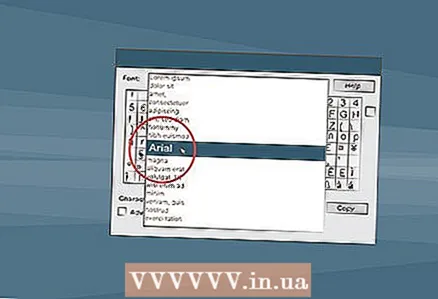 4 Välj ett vanligt teckensnitt. Klicka på teckensnittsmenyn högst upp i fönstret Teckenkarta och välj sedan ett vanligt teckensnitt från menyn (till exempel Arial).
4 Välj ett vanligt teckensnitt. Klicka på teckensnittsmenyn högst upp i fönstret Teckenkarta och välj sedan ett vanligt teckensnitt från menyn (till exempel Arial). - Gör detta eftersom mindre vanliga teckensnitt innehåller tecken som vissa program inte stöder.
 5 Hitta den symbol du vill ha. Bläddra igenom listan över symboler för att hitta den symbol du vill ha.
5 Hitta den symbol du vill ha. Bläddra igenom listan över symboler för att hitta den symbol du vill ha.  6 Välj en symbol. För att göra detta, klicka på den. Symbolen förstoras något.
6 Välj en symbol. För att göra detta, klicka på den. Symbolen förstoras något.  7 Klicka på Välja. Den här knappen finns längst ner i fönstret. Symbolen läggs till i textrutan Att kopiera.
7 Klicka på Välja. Den här knappen finns längst ner i fönstret. Symbolen läggs till i textrutan Att kopiera.  8 Klicka på Kopiera. Den här knappen finns i det högra hörnet. Symbolen kommer att kopieras till Urklipp.
8 Klicka på Kopiera. Den här knappen finns i det högra hörnet. Symbolen kommer att kopieras till Urklipp.  9 Sätt in en symbol. Öppna ett dokument eller en webbsida med en textruta och klicka sedan på Ctrl+Vför att infoga ett tecken.
9 Sätt in en symbol. Öppna ett dokument eller en webbsida med en textruta och klicka sedan på Ctrl+Vför att infoga ett tecken.
Metod 2 av 4: macOS
 1 Öppna ett dokument eller en webbsida med en textruta. För att ange ett tecken på en Mac måste du först öppna ett program, dokument eller webbsida med en textruta.
1 Öppna ett dokument eller en webbsida med en textruta. För att ange ett tecken på en Mac måste du först öppna ett program, dokument eller webbsida med en textruta.  2 Placera markören. Klicka där du vill ange tecknet i dokumentet.
2 Placera markören. Klicka där du vill ange tecknet i dokumentet.  3 Klicka på Förändra. Du hittar det här alternativet högst upp på skärmen. En meny öppnas.
3 Klicka på Förändra. Du hittar det här alternativet högst upp på skärmen. En meny öppnas. - Du kan också klicka Kontrollera+⌘ Kommando+Plats och hoppa över nästa steg.
 4 Klicka på Emoji och symboler. Det är längst ner på menyn. Fönstret Emoji & Symboler öppnas.
4 Klicka på Emoji och symboler. Det är längst ner på menyn. Fönstret Emoji & Symboler öppnas.  5 Klicka på ⌘. Denna ikon finns i det övre högra hörnet av fönstret. Ett nytt fönster öppnas med kategorier av symboler.
5 Klicka på ⌘. Denna ikon finns i det övre högra hörnet av fönstret. Ett nytt fönster öppnas med kategorier av symboler. - Hoppa över det här steget om du redan ser symbolkategorier i fönstret till vänster.
 6 Välj en symbolkategori. För att göra detta, klicka på önskad kategori på den vänstra panelen.
6 Välj en symbolkategori. För att göra detta, klicka på önskad kategori på den vänstra panelen. - Om du till exempel vill ange en valutasymbol klickar du på valutasymboler i den vänstra rutan.
 7 Hitta den symbol du vill ha. För att göra detta, bläddra igenom listan över symboler och hitta önskad symbol i den.
7 Hitta den symbol du vill ha. För att göra detta, bläddra igenom listan över symboler och hitta önskad symbol i den.  8 Dubbelklicka på önskad symbol. Det kommer att visas där markören är.
8 Dubbelklicka på önskad symbol. Det kommer att visas där markören är.
Metod 3 av 4: iPhone
 1 Öppna ett dokument eller program med en textruta. Starta programmet där du vill skriva tecknet och välj sedan korrespondens eller dokument (om det behövs).
1 Öppna ett dokument eller program med en textruta. Starta programmet där du vill skriva tecknet och välj sedan korrespondens eller dokument (om det behövs).  2 Öppna tangentbordet på skärmen. För att göra detta, tryck på en textruta eller ett dokument.
2 Öppna tangentbordet på skärmen. För att göra detta, tryck på en textruta eller ett dokument. - Om du redigerar ett dokument klickar du där du vill ange tecknet.
 3 Knacka 123. Den här knappen finns längst ner till vänster på tangentbordet. Den växlar från alfabetisk till alfanumerisk.
3 Knacka 123. Den här knappen finns längst ner till vänster på tangentbordet. Den växlar från alfabetisk till alfanumerisk.  4 Klicka på #+=. Den här knappen finns på tangentbordets nedre vänstra sida. Den växlar från numerisk till symbolisk.
4 Klicka på #+=. Den här knappen finns på tangentbordets nedre vänstra sida. Den växlar från numerisk till symbolisk.  5 Välj en symbol. Tryck på det tecken du vill ha så visas det i textrutan eller dokumentet.
5 Välj en symbol. Tryck på det tecken du vill ha så visas det i textrutan eller dokumentet. - Om det tecken du vill ha inte finns där, tryck och håll ned det liknande tecknet för att visa dess alternativ. Till exempel håller du ett frågetecken intryckt för att öppna en meny med ett inverterat frågetecken. För att ange ett tecken från en sådan meny, skjut fingret uppåt för att välja tecknet och ta sedan bort fingret från skärmen.
Metod 4 av 4: Android
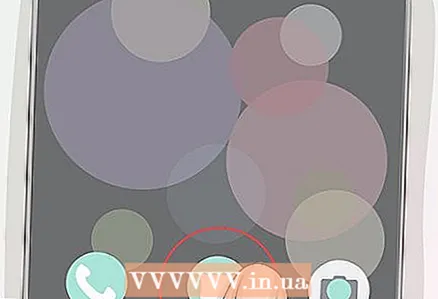 1 Öppna ett dokument eller program med en textruta. Starta programmet där du vill skriva tecknet och välj sedan korrespondens eller dokument (om det behövs).
1 Öppna ett dokument eller program med en textruta. Starta programmet där du vill skriva tecknet och välj sedan korrespondens eller dokument (om det behövs).  2 Öppna tangentbordet på skärmen. För att göra detta, tryck på en textruta eller ett dokument.
2 Öppna tangentbordet på skärmen. För att göra detta, tryck på en textruta eller ett dokument. - Till exempel, för att ange ett tecken i ett textmeddelande, starta appen Meddelanden, välj en kontakt eller konversation och tryck sedan på textrutan längst ned på skärmen.
- Om du redigerar ett dokument klickar du där du vill ange tecknet.
 3 Knacka ?123. Den här knappen finns längst ner till vänster på tangentbordet. Den växlar från alfabetisk till numerisk.
3 Knacka ?123. Den här knappen finns längst ner till vänster på tangentbordet. Den växlar från alfabetisk till numerisk. - Tryck på "! # 1" -knappen på Samsungs smarttelefontangentbord.
 4 Hitta den symbol du vill ha. För att göra detta, leta efter det på ditt tangentbord.
4 Hitta den symbol du vill ha. För att göra detta, leta efter det på ditt tangentbord. - Om det tecken du vill ha inte finns där, tryck och håll ned det liknande tecknet för att visa dess alternativ. Till exempel håller du ett frågetecken intryckt för att öppna en meny med ett inverterat frågetecken. Denna metod fungerar inte på Samsung smartphones tangentbord.
 5 Öppna en extra sida med symboler (om det behövs). Om tecknet du vill ha inte finns på tangentbordet, tryck på "= " längst ned till vänster på tangentbordet för att gå till den andra teckensidan.
5 Öppna en extra sida med symboler (om det behövs). Om tecknet du vill ha inte finns på tangentbordet, tryck på "= " längst ned till vänster på tangentbordet för att gå till den andra teckensidan. - Tryck på 1/2 på ett Samsung -tangentbord.
 6 Välj en symbol. Tryck på det tecken du vill ha så visas det i textrutan eller dokumentet.
6 Välj en symbol. Tryck på det tecken du vill ha så visas det i textrutan eller dokumentet. - Om du vill ange ett tecken från en meny som öppnas när du håller ett liknande tecken drar du fingret uppåt och sedan åt vänster eller höger för att välja ett tecken och tar sedan bort fingret från skärmen.
Tips
- Om du hittar en symbol på internet väljer du den. Kopiera nu symbolen - klicka Ctrl+C (Windows) eller ⌘ Kommando+C (Mac). Klistra sedan in den - tryck på Ctrl+V eller ⌘ Kommando+V... Vanligtvis kan denna metod tillämpas i testredigerare som Microsoft Word eller Google Docs.
Varningar
- Vissa tecken kan inte anges i vissa textfält.



